目次
Googleアカウントを作った後、Gmailのメールアドレスを変更したいと思ったことはありませんか?
結論からいうとGmailのメールアドレスは〝基本的〟に変更できません。しかし、場合によってはメールアドレスの変更ができたり、転送の設定で対処できる可能性があります。
Gmailのメールアドレスが変更できるか確認する方法
Gmailのメールアドレスが変更可能かどうか確認したい時は、以下の手順で操作してください。
変更可能かどうか確認する手順は?
1: Googleアカウントでログインし、「Googleアカウントを管理」にアクセスします。
2:「個人情報」を選択します。
3:「連絡先情報」にある「メール」を選びます。
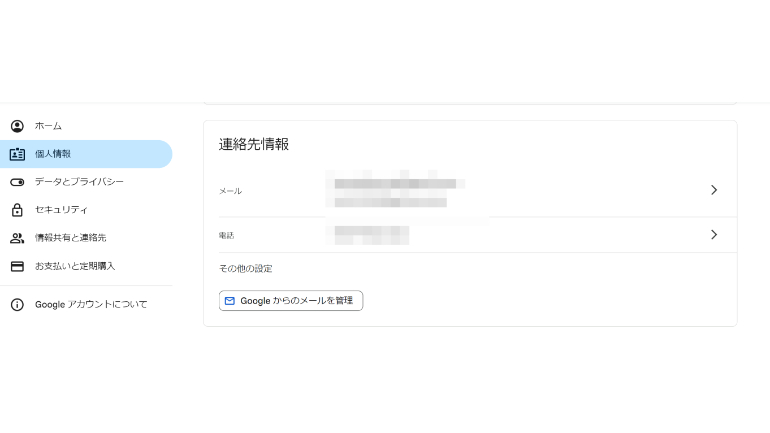
4:「Googleアカウントのメールアドレス」に表示された文字を確認します。
基本的には下の写真のように『ご自身や他のユーザーに対してお使いの Google アカウントを識別するために使用されるアドレスです。このアドレスは変更できません。』とあり、メールアドレスの変更ができません。
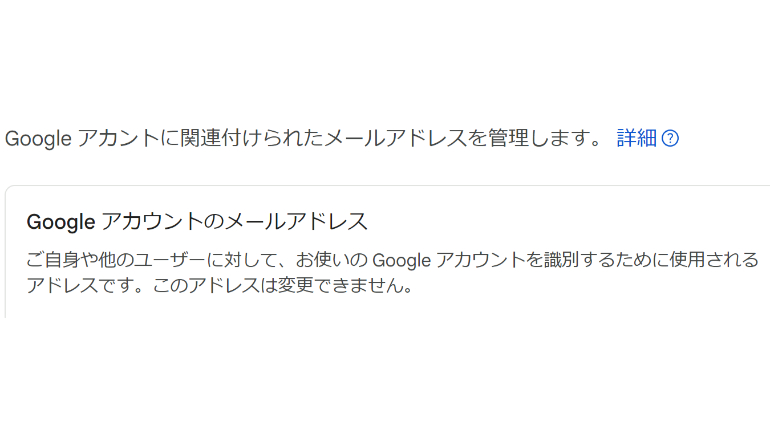
Gmailのメールアドレスを変更できる場合
ただし、会社・学校・その他のグループの Google アカウントを利用している場合は、Gmailアドレスを変更できる可能性があります。管理者に問い合わせてみましょう。
以下の公式サイトを参照に、メールアドレスの変更操作を行ってみてください。
【参照】ディレクトリのユーザーの名前またはメールアドレスを変更する
Gmailのメールアドレスは基本的に変更できない! 変えたい時の対処法は?
Gmailへログインするための再設定用のメールアドレスは変更できたり、新規にGoogleアカウントを取得して転送設定すれば対処できます。
ほかにもGoogle Workspaceが管理しているアカウントの場合、管理者の方のみGmailのメールアドレスを変更できる可能性があります。
【参照】Googleアカウントヘルプ
(1)Gmailのログイン用メールアドレスは変更可能
例えば、「◯◯◯@gmail.com」の◯◯◯の部分は基本的に変更できませんが、ログイン時に使用できる「再設定用のメールアドレス」は変更できます。
1:「Googleアカウントを管理」にアクセスします。
2:「個人情報」を選択します。
3:「連絡先情報」にある「メール」を選択します。
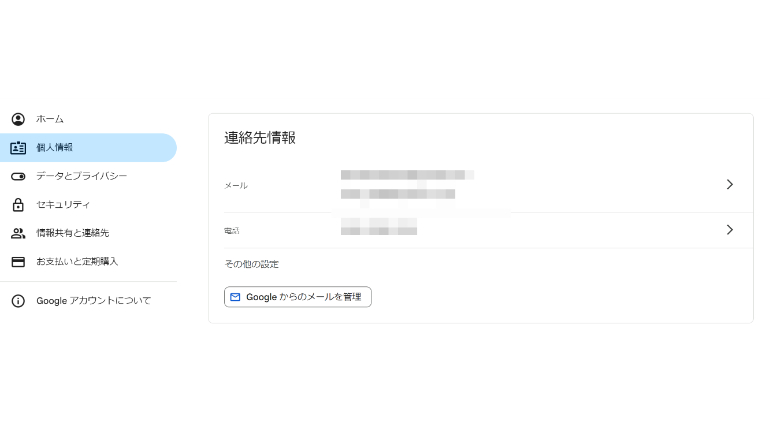
4:「再設定用のメールアドレス」の欄にある「>」を選びます。
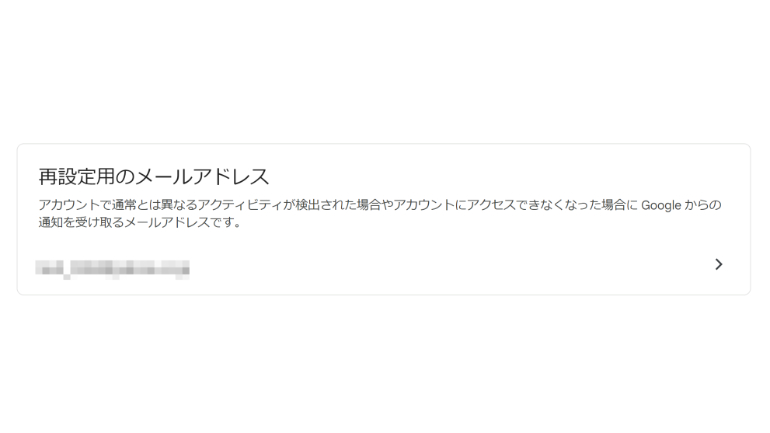
5:パスワードを入力後、「再設定用のメールアドレス」に表示されている既存のメールアドレスを削除し、変更したいメールアドレスを入力。最後に「確認」を選択します。
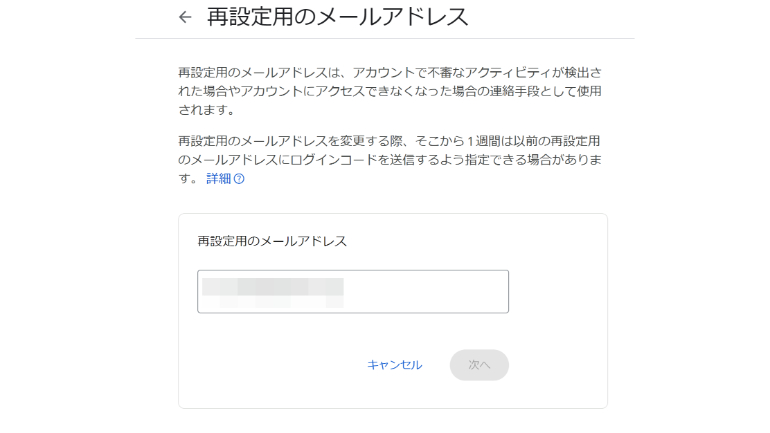
以上の操作で再設定用のメールアドレスを変更できます。
(2)Gmailアカウントを作り直して転送設定を行う
どうしてもメールアドレスを変更したいという場合は、新たにGmail(Google)アカウントを作り直し、そのGmailのメールアドレスへメールの転送を行ってみてはいかがでしょうか。
※こちらの操作はPC版Gmailで行います。
※新たなGoogleアカウントを作成した後に操作してください。
1:既存のGoogleアカウントでGmailにアクセスし、画面右上の歯車をクリック。「すべての設定を表示」を選択します。
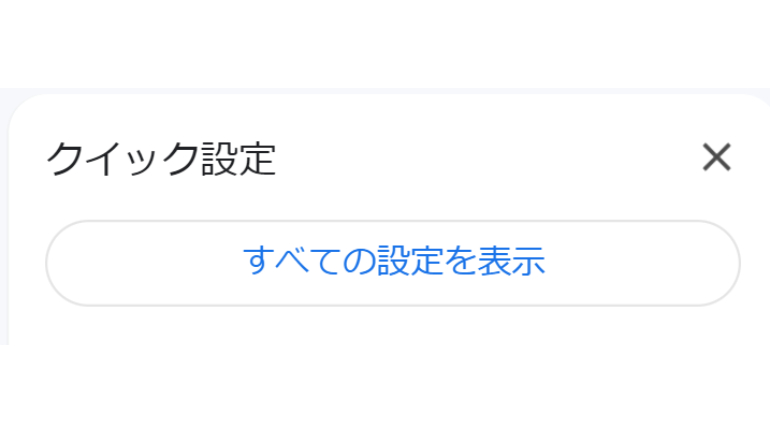
2:「メール転送とPOP/IMAP」タブを開きます。
3:「転送先アドレスを追加」をクリックします。

4:「転送先アドレスを追加」へ新たなに取得したGmailのメールアドレスを入力し、「次へ」をクリックします。
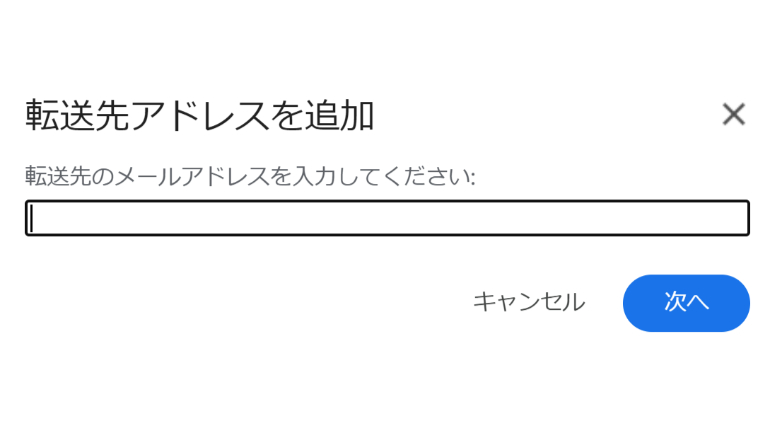
5:「◯◯◯@gmail.comをメールの転送先として追加します」と表示されるため、「続行」を選択し、「OK」をクリックします。
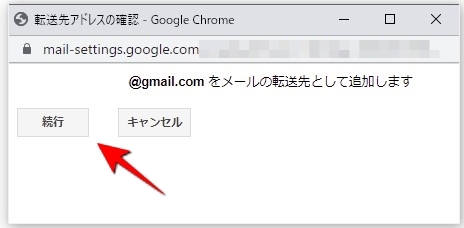
6:新しく取得したGoogleアカウントでGmailにアクセスします。すると「Gmail の転送の確認」というメールを受信しているはずなので、確認してみてください。
メールの本文には「下のリンクをクリックしてリクエストを承認してください」と記載されているので、下のリンクをクリックします。
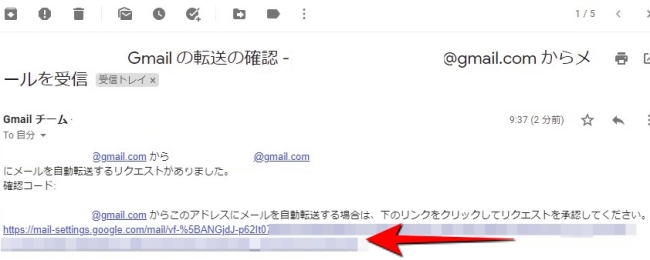
7:「確認」をクリックします。
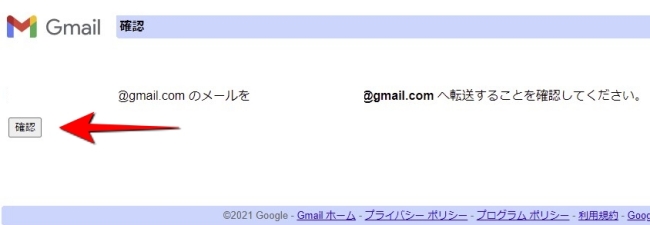
8:再び既存のGoogleアカウントでGmailを開き、画面右上の歯車のマークをクリック。「すべての設定を表示」をクリックし、「メール転送とPOP/IMAP」タブを開いてください。なお、手順5の画面のままだった場合は、ページを再読み込みするだけでOKです。
9:「受信メールを◯◯◯gmail.com(使用中)に転送してGmailのメールを受信トレイに残す」にチェックを入れ、「変更を保存」をクリックして操作は完了です。
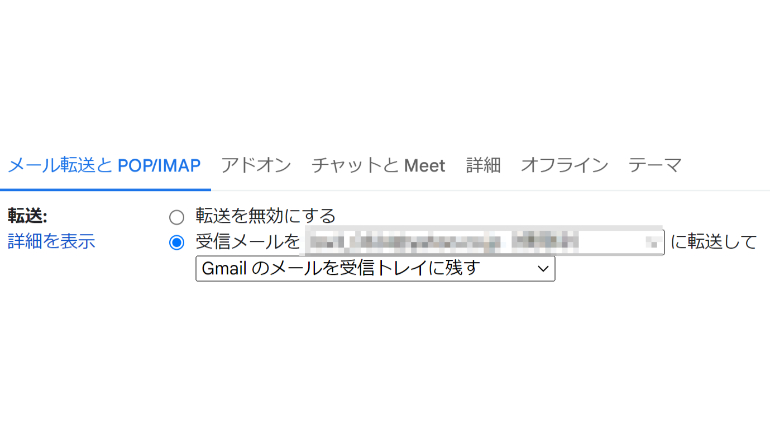
試しに既存のGmailメールアドレス宛てにメールを送ってみてください。新規に取得したGmailのメールアドレスにも、同じメールが転送されているはずです。
・転送設定はアプリ版Gmail(iPhone・Android)でも可能?
Gmailヘルプによると、転送設定は、パソコンのみで操作可能。Gmailアプリではできないので注意しましょう。
こちらの記事もチェック!
Gmailアドレスを変更したい時はどうすればいい?Googleアカウントのアカウント名を変更する方法
一度決めたGoogleのメールアドレスは変更できる?できない?
iPhoneやAndroidスマホでGmailのアドレスを変更できるか確認する方法
※データは2024年5月下旬時点での編集部調べ。
※情報は万全を期していますが、その内容の完全・正確性を保証するものではありません。
※製品のご利用、操作はあくまで自己責任にてお願いします。
文/髙見沢 洸















 DIME MAGAZINE
DIME MAGAZINE













